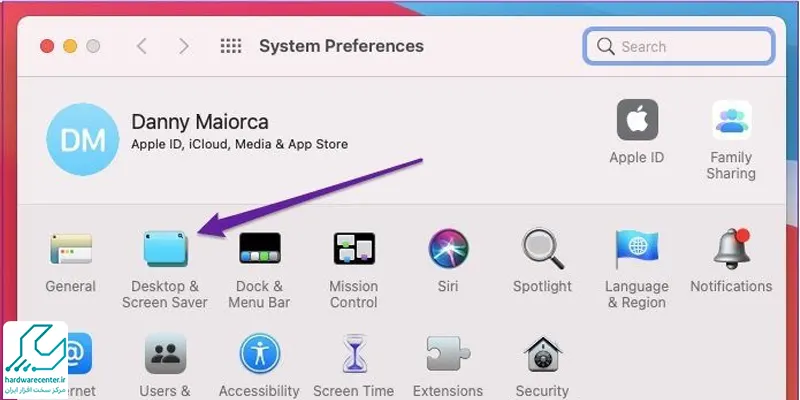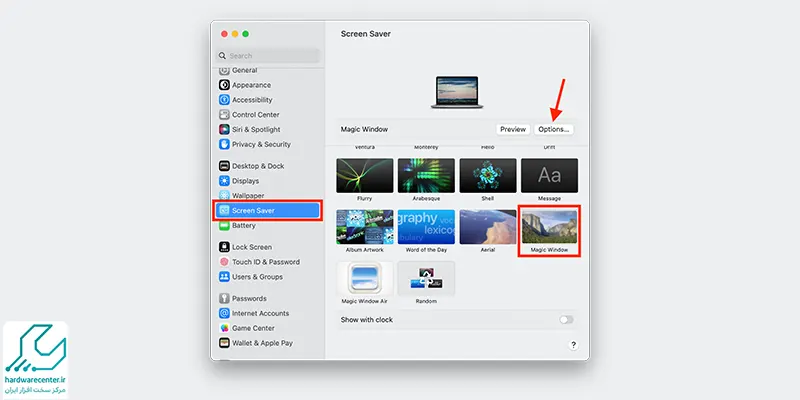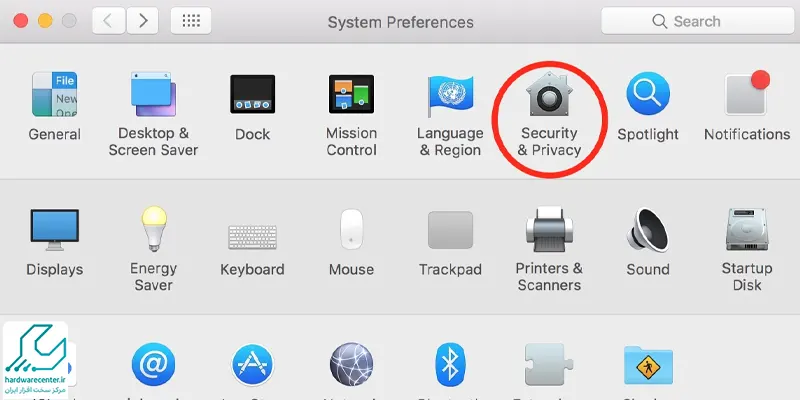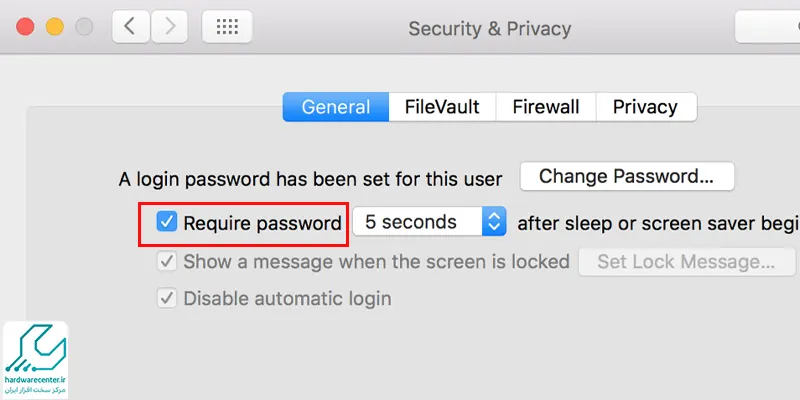قابلیت Hot Corner مک بوک یک ویژگی بسیار کاربردی و مفید است که شرکت اپل برای لپ تاپ های تولیدی خود در نظر گرفته است. از طریق هات کرنرز می توانید به بعضی از قسمت های رایانه خود میانبرهایی را اختصاص دهید تا دسترسی به آن بخش ها با سرعت و سهولت بیشتری انجام گیرد. این اقدام کمک می کند که فرآیند کار کردن شما با سیستم عامل macOS تا حد زیادی ساده سازی شود.
به این صورت که می توانید هر کدام از گوشه های نمایشگر مک را برای یک وظیفه خاص در نظر بگیرید تا بلافاصله پس از بردن نشانگر موس به آن ناحیه، میانبر به طور اتوماتیک کار کند. ما در مقاله ارائه شده توسط تیمی از متخصصین مجرب تعمیرات مک بوک نحوه فعال سازی قابلیت هات کرنرز مک را به شما آموزش خواهیم داد.
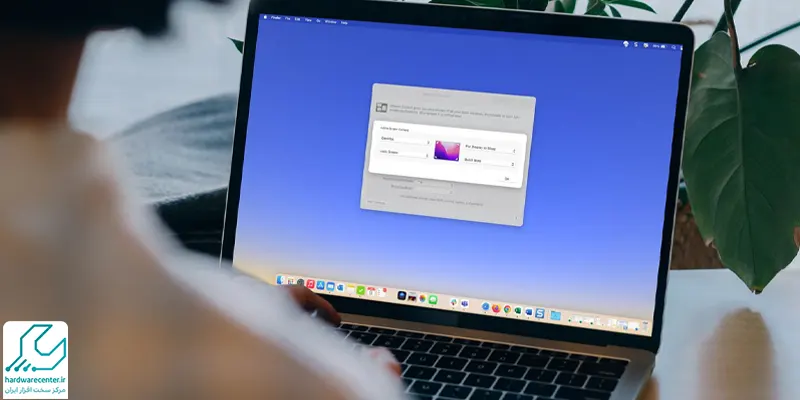
قابلیت Hot Corner مک بوک چیست؟
به کمک قابلیت Hot Corner مک بوک می توانید در چهار گوشه نمایشگر رایانه خود منوی دسترسی سریع بسازید تا با حرکت دادن موس به یکی از گوشه ها اعمال خاصی را انجام دهید. برای مثال صفحه را فعال سازید یا آن را قفل نمایید و میانبرهای دیگری را برای اعمال مختلف ایجاد نمایید.
نحوه عملکرد هات کرنرز برای قفل کردن صفحه به این صورت است که با حرکت دادن نشانگر موس به سمت چپ و بالای صفحه نمایش، حالت محافظ صفحه یعنی همان screen saver فعال می شود. حال اگر نشانگر را به سمت راست و بالای نمایشگر ببرید، می توانید صفحه نمایش را قفل نمایید.
گوشه پایین و سمت راست نیز به منظور دسترسی سریع به صفحه یادداشت در نظر گرفته شده است. متاسفانه تنها می توانید اقدامات محدودی را بهHot Corners بیفزایید که از جمله آن ها می توان به مرکز اعلان، کنترل ماموریت، یادداشت سریع، لانچ پد و… اشاره نمود.
راه حل وصل نشدن به WI-FI در مک بوک رو با دنبال کردن این مقاله پیدا کن!
چگونه قابلیت Hot Corner مک بوک را فعال کنید؟
قابلیت Hot Corner مک بوک در حالت پیش فرض فعال نیست، بنابراین برای روشن کردن آن باید مطابق مراحل زیر عمل نمایید:
کلیک روی گزینه Apple menu
ابتدا روی گزینه Apple menu بزنید تا به بخش System Preferences دسترسی داشته باشید. در این قسمت دو انتخاب پیش روی شما قرار دارد. در حالت اول می توانید روی Desktop & Screen Saver کلیک کنید.
سپس Screen Saver را برگزینید.
در حالت دوم نیز پنجره ای ظاهر می شود که باید از گوشه پایین و سمت چپ آن روی hot corner بزنید.
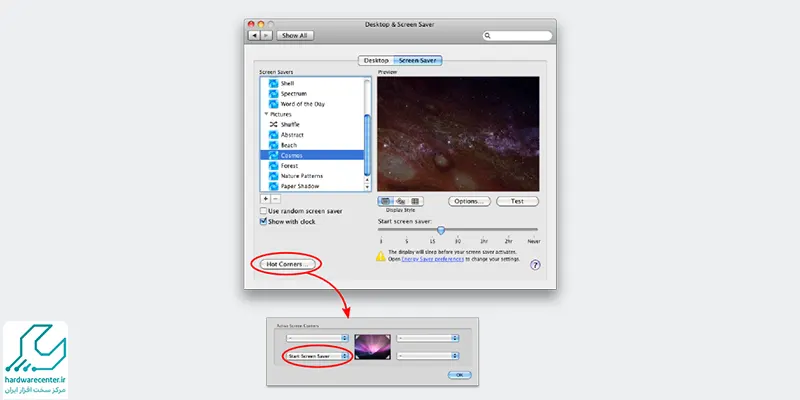
انتخاب آیتم مورد نظر
در تنظیمات مربوط به بخش Hot Corner مک بوک امکان انتخاب ۹ آیتم مختلف را خواهید داشت. به منظور تنظیم هر یک از گوشه های صفحه نمایش باید از منوی pop-up کمک بگیرید. اکنون می توانید طبق سلیقه و نیاز خود مواردی همچون Lock یا قفل نمایشگر، اعلان ها یا Notification Center و… را برای گنجاندن در بخش دسترسی سریع فعال کنید.
برای قرار دادن modifier keys یا اصلاح گرهای کلیدی در گوشه های نمایشگر نیز پس از ظاهر شدن منوی pop-up کلیدهای Shift، Option، Control keyیا Command را فشرده و نگه دارید.
اضافه کردن آیتم مورد نظر به قابلیت Hot Corner
زمانی که آیتم های مورد نظر خود را به قابلیت Hot Corner مک بوک اضافه کردید، روی گزینه OK کلیک نمایید. چنانچه modifier keys را در هات کرنرز فعال کرده باشید، پس از حرکت دادن موس رایانه به گوشه صفحه نمایش عملکرد مورد نظر شما انجام می شود. برای توقف اصلاح گرهای کلیدی هم کافی است موس را تکان دهید؛ همچنین می توانید touchpad مک بوک را لمس کنید یا یکی از کلیدهای روی کیبورد را بفشارید.
در صورتی که پشیمان شوید و بخواهید یکی از آیتم های فعال در بخش Hot Corner را حذف نمایید، باید مجددا وارد Apple menu شوید و به بخش System Preferences بروید. در مرحله بعد روی موارد مورد نظر کلیک کنید و سپس گزینه «-» را برگزینید تا حذف گردند.
👨🏽🔧 تعمیر تاچ پد مک بوک
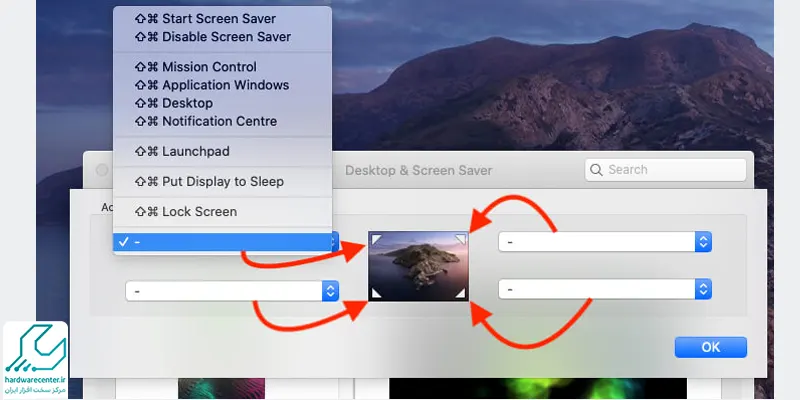
قفل Screen Saver در قابلیت هات کرنرز مک
به منظور افزایش امنیت رایانه مک می توانید برای Screen saver آن یک پسورد تعیین کنید. در این حالت در صورت عدم استفاده از مک و فعال شدن اسکرین سیور، کسی نمی تواند محتویات دستگاه را ببیند. به منظور قفل کردن اسکرین سیور مراحل زیر را انجام دهید:
- روی لوگوی اپل کلیک کنید و System Preferences را برگزینید.
- سپس آیتم Security and Privacy را انتخاب نمایید.
- وارد تب General شوید و تیک Required password را بزنید. سپس در منوی کشویی آن زمانی را مشخص نمایید.
فرض کنید که قصد دارید آیکنی را که در نزدیکی کرنرزهای نمایشگر وجود دارد، انتخاب کنید، اما نشانگر ماوس اشتباهی روی هات کرنر برود. در چنین شرایطی اسکرین سیور فعال شده و از شما درخواست می کند که برای دسترسی به نمایشگر رایانه قفل را باز نمایید.
در این مواقع باید هنگام باز کردن منوی قابلیت هات کرنرز مک دکمه های Option، Command، Control یا Shift را بفشارید. با این کار تغییراتی در منوی بازشو ایجاد می شود تا کلید انتخاب شده توسط شما را معکوس نماید. پس تنها با فشردن کلید ماوس، اقداماتی در جهت فعال سازی اسکرین سیور انجام می پذیرد.